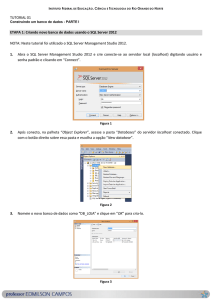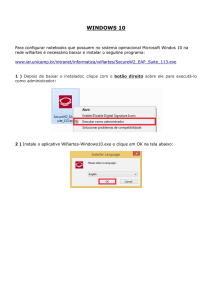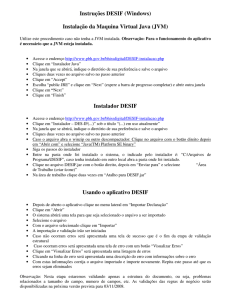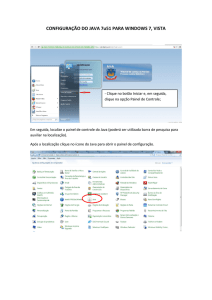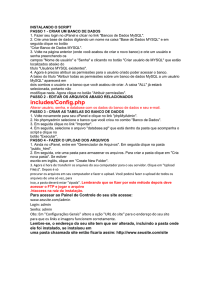Atualização para a Versão 3.6.3
Propaganda
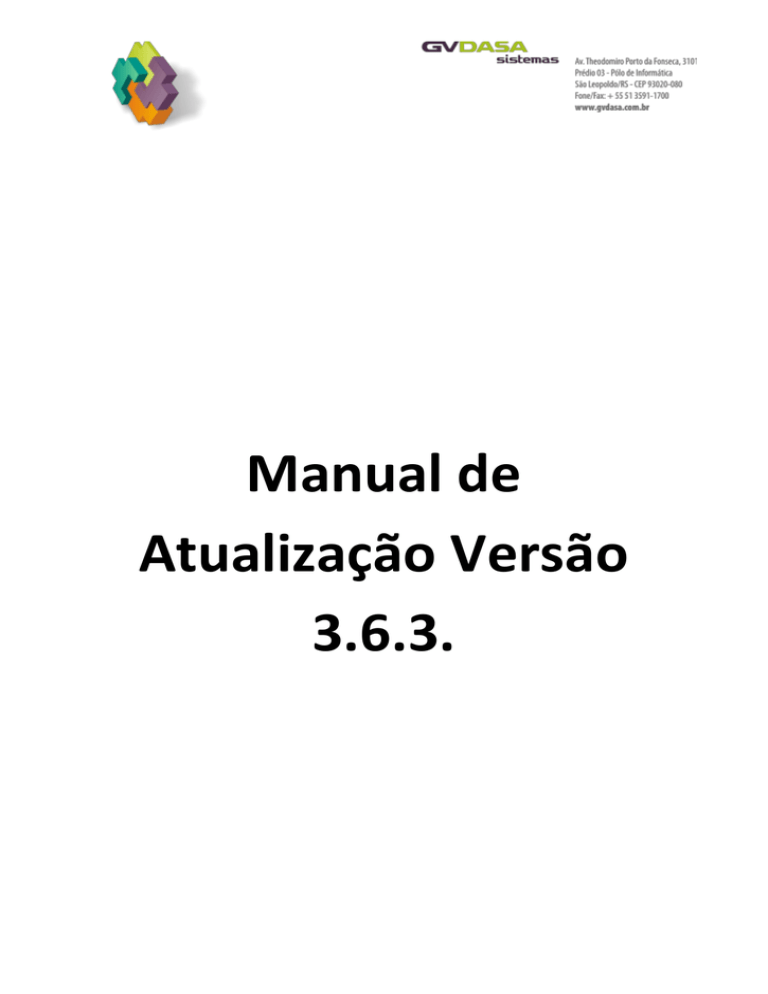
Manual de Atualização Versão 3.6.3. Sumário 1. AVISO ..................................................................................................................................... 1 2. INTRODUÇÃO ........................................................................................................................ 2 3. PREPARAÇÃO PARA ATUALIZAÇÃO ....................................................................................... 3 4. ATUALIZANDO GVCOLLEGE E BASE DE DADOS ..................................................................... 7 5. HABILITANDO NOVAS VERSÕES DO SISTEMA. .................................................................... 13 6. ROTINA DE TESTES .............................................................................................................. 14 7. CONSIDERAÇÕES FINAIS ...................................................................................................... 14 1. AVISO O conteúdo deste documento é de propriedade intelectual exclusiva da GVDASA Sistemas e está sujeito a alterações sem aviso prévio. Nenhuma parte desta publicação pode ser reproduzida nem transmitida em qualquer forma e meio, sem autorização prévia expressa da GVDASA Sistemas. As informações contidas neste documento destinam-se somente ao uso para a atualização do sistema Gvcollege, e não nos responsabilizamos pelo uso dessas informações se aplicadas a outros fins. Antes de executar os procedimentos descritos neste documento, leia com atenção até o final do mesmo. 1 2. INTRODUÇÃO A GVDASA Sistemas está inovando o processo de atualização dos nossos clientes. Visando o conforto e a praticidade da atualização do sistema, montamos um pacote de atualização com todas as informações necessárias para que nossos clientes possam atualizar seu próprio ambiente independentemente de nosso processo. Este procedimento foi criado para oferecer maior disponibilidade de nossos analisas de suporte para a solução de duvidas e outras demandas durante o processo de atualização visando a qualidade no atendimento. O presente documento foi desenvolvido com o objetivo de viabilizar a atualização do sistema GVCollege por parte da própria instituição, mas nos disponibilizamos a esclarecer dúvidas e fornecer suporte a qualquer momento durante os procedimentos de atualização. Solicitamos que ao iniciar os procedimentos de atualização seja cadastrado um atendimento na área do cliente para que a GVDASA fique a parte sobre a realização da atualização por parte da instituição. A atualização do Portal é de responsabilidade da GVDASA. Este atendimento será concluído somente após o sucesso da atualização no ambiente de sua instituição. 2 3. PREPARAÇÃO PARA ATUALIZAÇÃO É extremamente importante avisar aos usuários que o sistema não poderá ser utilizado enquanto a atualização não for concluída. 3.1. Parar os serviços Primeiramente é necessário parar os serviços abaixo utilizados pelo GVcollege: “APS_LicenceService” – Responsável pelo controle de acessos simultaneos de usuários do GVCollege. “IntegracaoContabilServer” integração contábil. – Responsável pelo gerenciamento da 3.2. Como Parar os serviços Primeiramente, clique em Iniciar>>Executar (ou tecle Win+r) e digite “Services.msc”. Conforme ilustra a imagem abaixo: A seguir, localize os serviços mencionados no item 3.1 e com o botão esquerdo do mouse, clique sobre cada um deles com o botão direito e selecione a opção “Parar” conforme ilustra imagem abaixo. Para iniciar os serviços novamente basta selecionar a opção “Iniciar”. 3 Realize este procedimento para os dois serviços mencionados no item 2. 3.3. Fechar o GVCollege: Verifique se existem usuários acessando o GVCollege. Para isso utilize a ferramenta de “Gerenciamento do Computador” existente no servidor. 1º Passo: Abra a ferramenta “Painel de Controle”. 2º Passo: Abra as “Ferramentas Administrativas”. 3º Passo: Selecione “Gerenciamento do Computador”. 4º Passo: No menu da esquerda em “Gerenciamento do Computador” clique no item “Pastas Compartilhadas” para expandir. 5º Passo: Clique no item “Arquivos Abertos”. 6º Passo: Verifique se na lista existem arquivos do GVcollege abertos. Para isso, verifique o caminho dos itens abertos, caso possua algum item com o caminho de instalação do GVcollege, clique com o botão direito do mouse sobre o mesmo, após clique em “Fechar arquivos abertos”. 4 É de extrema importância executar estes passos, pois eles evitarão futuros erros e interrupções durante a execução do Instalador/Atualizador do GVcollege. 3.4. Backups É essencial que o backup seja realizado e que os arquivos sejam salvos anteriormente a execução do Instalador/Atualizador do GVcollege. Este procedimento garante que seja possível restaurar os arquivos do sistema caso haja necessidade. Portanto, é extremamente necessário realizar o backup de todos componentes do Sistema (DLLs, banco de dados e ambiente do Portal). Crie uma pasta “Backup Atualização” no diretório padrão do sistema “C:\GVDASA” para salvar os backups da atualização. 5 3.4.1. Backup do Banco de Dados Leia com atenção o manual de backup disponibilizado pela GVDASA na área do cliente. Dentro do link “Release_363” possui o link “Manuais” faça o download do arquivo “Manual de Backup e Restore SQL Server.pdf”. 3.4.2. Backup arquivo do GVcollege. Copie toda a pasta “GVCollege” que contém o ambiente de produção, e cole-a na pasta criada para os backups da atualização, conforme item 3.4. 3.4.3. Backup dos Arquivos do Portal. Copie a pasta onde está o ambiente APSWEB e cole-a na pasta dos backups da atualização. Caso tenha dúvidas sobre onde está instalado o ambiente, abra um atendimento solicitando a informação, conforme item 3.4. 6 4. ATUALIZANDO GVCOLLEGE E BASE DE DADOS Para que possa iniciar a atualização é necessário que tenha realizado o download do “Pacote Completo de Atualização”. Caso não tenha feito este procedimento acesse a área do cliente, no site da GVDASA (www.gvdasa.com.br), e faça o download de todo o conteúdo da pasta “Pacote Completo de Atualização”. 4.1. Executando o instalador/atualizador do GVCollege. Antes de executar o instalador/atualizador é necessário que o computador em que ele estiver sendo executado possua a “Microsoft SQL Server 2008 Native Client” previamente instalado. Caso não esteja instalado, o executável de instalação do “Microsoft SQL Server 2008 Native Client” está disponível nos downloads de aplicativos na área do cliente. O arquivo a ser instalado no servidor da sua instituição varia de acordo com a arquitetura do seu processador. Caso a arquitetura seja 64 bits, faça o download e execute o arquivo “sqlncli2008_X64.msi”. Para saber a arquitetura do seu processador, localize o ícone “Meu Computador”, clique com o botão direito do mouse em cima, após clique em “propriedades”. Leia os dados referente ao processador. Ex.: Veja a imagem abaixo. 7 4.2. Execute o instalador/atualizador GVcollege-3.6.3.XX-Setup.exe . 4.3. Selecione o diretório onde serão instalados os arquivos do sistema. 8 4.4. Marque todas as opções existentes, como ilustra a imagem abaixo, e clique em avançar. 4.5. Clique em avançar. 9 4.6. Marque a opção “Atualizar base de dados existente” e clique em avançar: 4.7. Preencha os campos conforme o passo a passo. Os dados dessa imagem são meramente ilustrativos, preencher com os dados corretos. Servidor: Nome do computador separado por contra barra “\” e o nome da instância do servidor SQL na qual a base de dados está instalada. No exemplo utilizamos o nome servidor\instância. Porém nem todos utilizam instâncias. Base de dados: Descreva o nome da base de dados a ser atualizada; no exemplo, utilizamos o nome banco de dados. 10 Preencha o campo “Base de Dados”, somente, se a base de dados já estiver salva na pasta de “backups de atualização”. Caso a base não esteja salva, não prossiga e retorne ao item 3.4.1. Segurança integrada: Esta opção somente deverá ser marcada se o Microsoft SQL Server 2008 estiver configurado para conectar com autenticação do Windows. A autenticação do Windows é configurada na instalação do SQL Server. Usuário: usuário de acesso ao Microsoft SQL Server 2008, no exemplo do item 4.2.6 utilizamos o usuário “sa”. Senha: Senha de acesso ao banco de dados. Clique no botão “Testar”, se aparecer a tela ao lado, clique em “OK” e em seguida Clique em avançar. Caso a mensagem exibida seja como a imagem abaixo, os dados informados no item 4.2.6 estão incorretos, informe os dados corretamente. 11 4.8. Clique em “instalar” e aguarde a execução dos scripts de atualização da base de dados. 4.9. Clique em “Concluir”. A base está atualizada com a última versão do instalador/atualizador do GVCollege. 12 5. HABILITANDO NOVAS VERSÕES DO SISTEMA. Para habilitar novas versões deverá ser executado o instalador/atualizador do Gvcollege na versão desejada. As atualizações deveram ser executadas de forma sequencial, por exemplo, para atualizar o sistema para versão 3.6.3 será necessário que a versão do sistema na instituição obrigatoriamente esteja atualizado e configurado com o último patch da versão 3.6.2.xx, assim será possível executar o instalador/atualizador da versão 3.6.3. Após instalar os arquivos do sistema e atualizar a base de dados para versão 3.6.3.xx, será necessário solicitar para a GVDASA iniciar os procedimentos de configurações necessários para o funcionamento da versão. Assim consecutivamente deverá ocorrer com as versões posteriores do sistema. Após a conclusão da instalação/atualização é necessário iniciar os serviços que foram parados no item 3.1 que foram parados antes de iniciar o procedimento de atualização para que o sistema possa ser utilizado novamente. Pronto! A nova versão do sistema está atualizada. O controle da atualização deve ser passado para o técnico da GVDASA, responsável pela tarefa, o qual concluirá com procedimentos técnicos faltantes. Legenda: Patch = pacote de correções disponibilizados pela GVDASA. XX = será substituído por uma numeração de acordo com o patch de atualização liberado pela GVDASA. Ex: 3.6.2.65 onde 65 é o numero correspondente ao XX. 13 6. ROTINA DE TESTES Recomendamos que operacionalize o roteiro de testes do GVcollege e do portal, disponibilizado no pacote de atualização. Caso ocorra algum erro durante as rotinas de testes, solicitamos por gentileza, que seja cadastrado um atendimento na nossa Central de Atendimentos para investigarmos prontamente a situação. 7. CONSIDERAÇÕES FINAIS É importante que todos os passos deste manual sejam seguidos para garantir o sucesso da atualização do seu ambiente. Sugerimos que antes de iniciar os procedimentos de atualização, o Release Notes seja lido com muita atenção para esclarecer dúvidas que podem surgir durante a atualização e testes da nova versão. Com os documentos fornecidos pela GVDasa consideramos que a atualização pode ser realizada com sucesso por parte da própria instituição. Portanto solicitamos novamente que todas as instruções deste documento sejam seguidas para a prevenção de erros ou falhas futuras. Estamos á disposição para eventuais dúvidas ou suporte a qualquer momento. A rotina de testes é indispensável! Sem ela não há como prever erros ou falhas durante a utilização do sistema. Por gentileza, siga todas as orientações do documento criado sobre os testes necessários. 14